De bedste nye og bemærkelsesværdige funktioner i Windows 10 version 1903

Microsoft frigiver sin næste store Windows 10-funktionsopdatering, version 1903, om et par uger, og her ser vi på, hvad du kan forvente.
Microsoft er klar til at begynde at rulle ud det næsteny funktionsopdatering til Windows 10, version 1903, også kendt som “Spring (April) 2019 Update” i de kommende uger. Dette er virksomhedens syvende funktionsopdatering, siden Windows 10 blev første gang frigivet i 2015. Denne version er selvfølgelig en succes efter Windows 10 1809, som havde en hård tid med at komme ud af porten. Selvom der ikke ser ud til at være så mange større nye funktioner i denne bygning, som det er forgænger,der er flere nye forbedringer. Her er et kig på et par af de bedste nye funktioner, du først vil tjekke ud, når du modtager Windows 10 1903 i foråret.
Nyt lys tema
En af de mest visuelle nye funktioner, du finder, er et nyt "Lys Tema", der giver Windows et rent og godt, let udseende.
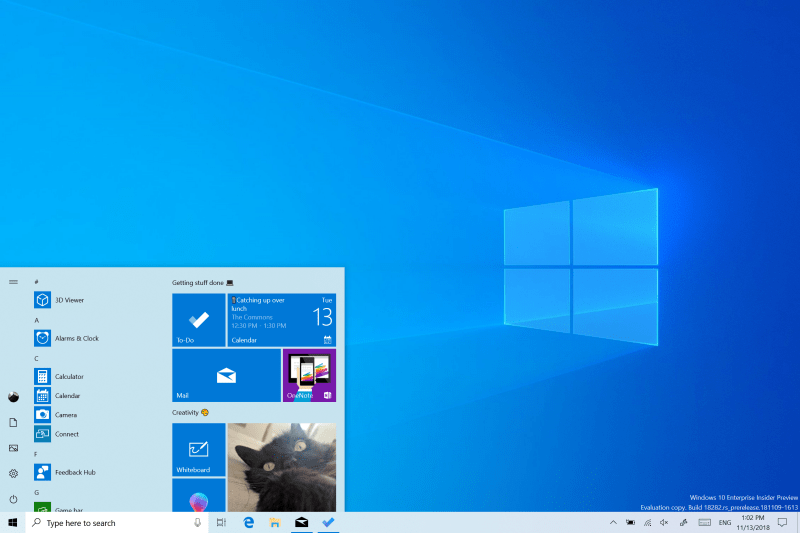
At tænde for det nye tema er imidlertid ikke nøjagtigt, hvor du skulle tro, det er. Gå til for at aktivere det Indstillinger> Tilpasning> Farver og vælg "Lys" i rullemenuen under indstillingen "Vælg din farve".
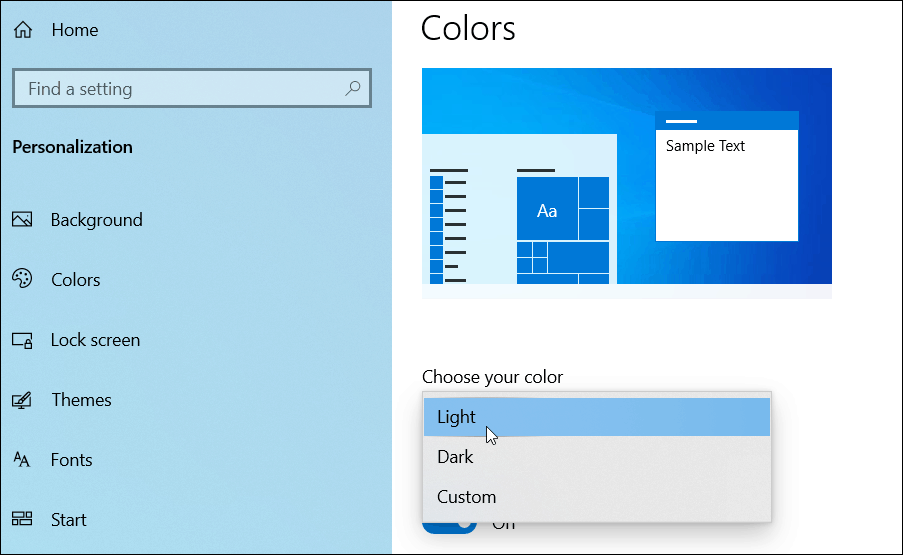
Windows Sandbox
Sandkasse er dybest set en let version af enVirtuel maskine (VM). Dette er en funktion til strømbrugere derude. Det giver dig mulighed for at køre upålidelige apps i et isoleret miljø, der ikke påvirker resten af dit system. Denne funktion er meget lettere end at konfigurere en virtuel maskine, der tager tid og systemressourcer. For mere kan du se vores artikel: Sådan aktiveres den nye Windows Sandbox-funktion til sikkert at teste apps.
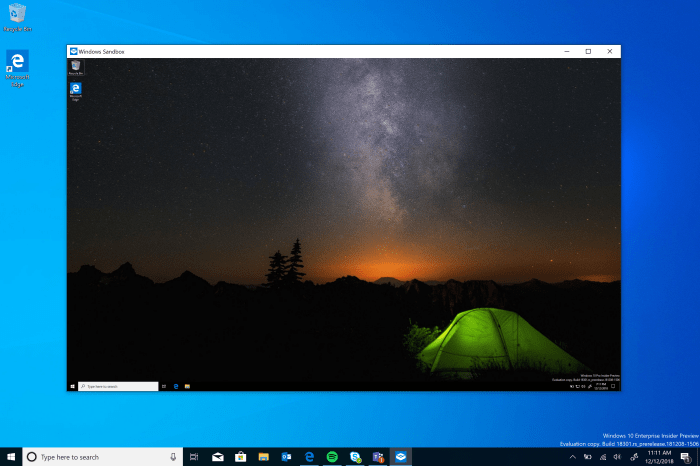
Cortana og søgning er adskilte
Cortana, Microsofts digitale assistenthar ikke fået meget trækkraft på markedet bortset fra mindre optrædener i nogle smarte enheder, inklusive den mislykkede Haman Kardon Invoke. Det er også indbygget i Windows 10 og en del af Windows-søgeoplevelsen. Du har måske oplevet dets irritation, da du opsatte en ny Windows 10-installation. Nu med 1903 er de to separate funktioner. Søgeoplevelsen er blevet opdateret med en mere elegant og nyttig destinationsside. Og hvis du er en af de få, der bruger Cortana på din pc, er den stadig der.
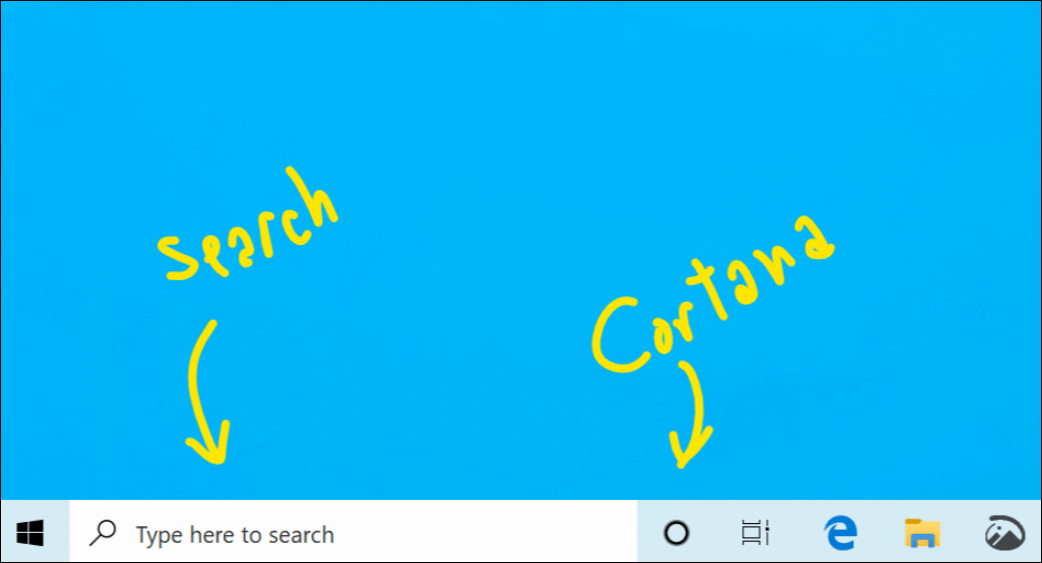
Forbedret søgningstilstand
Ud over at være adskilt fra Cortana ogfå en UI-revision, Windows Search har også fået en "Forbedret" -tilstand. Fra 1903 kan du tænde den, og den søger på tværs af alle mapper og tilsluttede drev. Du kan også ekskludere søgning efter specifikke placeringer under søgeprocessen. Det er ikke aktiveret som standard, men for at lære, hvordan det tændes, og hvad de kan forvente, se vores artikel: Sådan aktiveres udvidet søgningstilstand i Windows 10.
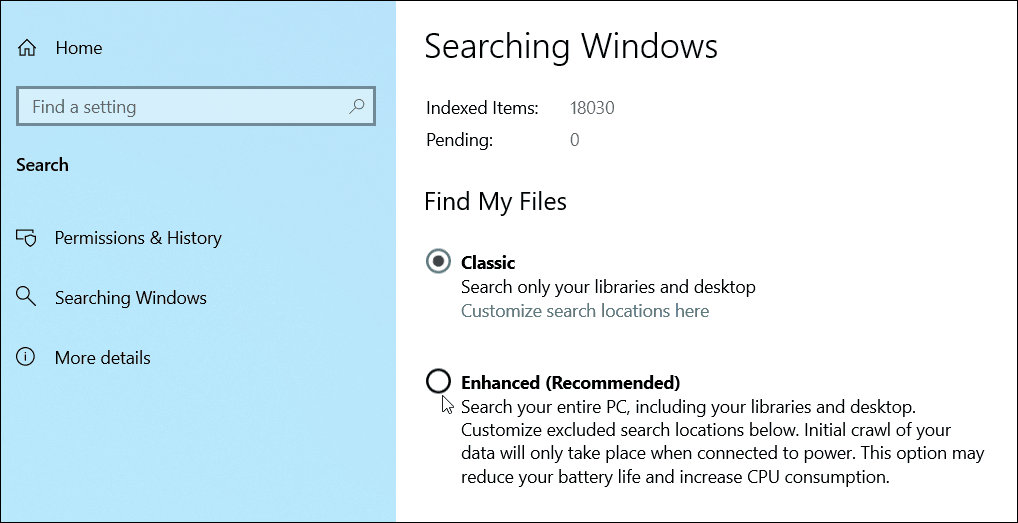
Pause opdateringer til Windows 10 Home
Brugere af Windows 10 Pro har længe været i stand til detpause Windows 10-opdateringer. Men brugere af Home-versionen var nødt til at tage mere drastiske handlinger for at udsætte eller forsinke opdateringer ved at tænke på Metered Connection-indstillinger. Nu vil hjemmebrugere have mulighed for at sætte opdateringer på pause i op til syv dage med et enkelt klik på en knap. Det er også værd at bemærke, at knappen også er tilgængelig i Windows 10 Pro. Du kan finde det ved at gå til Indstillinger> Opdatering og sikkerhed> Windows Update og øverst på skærmen.
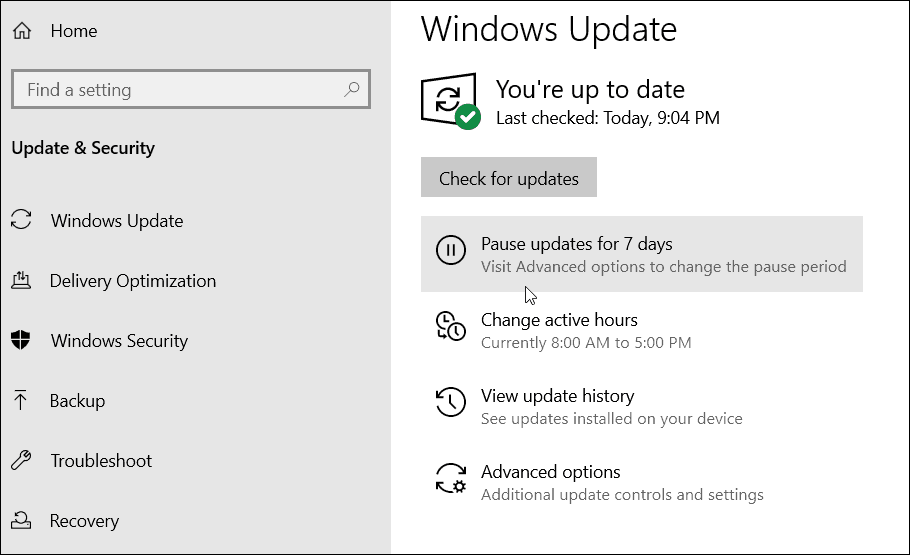
Lysstyrkekontrol fra Action Center
Der er en ny skyder for lysstyrke i Action Center. I tidligere versioner kunne du kontrollere skærmens lysstyrke med en knap, der kun har fire indstillinger. Denne nye skyder giver dig præcisionskontrol over skærmens lysstyrke. Dette kan virke som en mindre forbedring, men dette var en af de mest efterspurgte nye funktioner af Insiders ... og det er de små ting, der giver en bedre oplevelse.
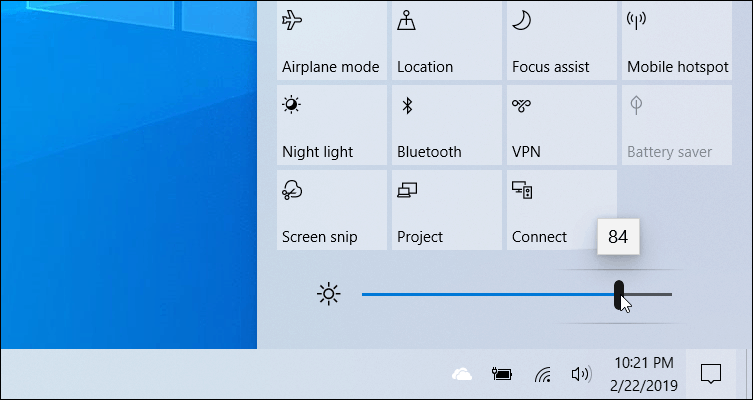
Og der er mere!
Selvfølgelig er der en overflod af andre nyefunktioner som Reserveret lagerplads, automatiske aktive timer, forbedringer af Mail-appen og de sædvanlige opgraderinger under hætte for sikkerhed og stabilitet. Du finder nyttige nye forbedringer, når du fortsætter med at bruge den nye version, og vi fortsætter med at dække dem. Men ovenstående funktioner er nogle af dem, du først vil tjekke ud.
Hvad er nogle af dine foretrukne nye funktioner i 1903, og hvad vil du have, at vi dækker i fremtidige artikler?










Efterlad en kommentar